Sering merapikan ikon aplikasi di Homescreen iOS 10 dengan folder? Apple memang tidak mendukung fitur penguncian folder di iOS ya, namun kali ini tim MakeMac punya tutorial menarik untuk membuat folder rahasia di iOS 10. Definisi rahasia yang saya maksud adalah membuat folder dengan warna yang sama persis dengan wallpaper dan juga ikon aplikasi di dalamnya pada halaman pertama.
Bagaimana caranya? Silahkan simak panduan berikut ini:
Cara Membuat Folder Rahasia di iOS 10
- Buat sebuah folder baru di Homescreen, masukkan beberapa aplikasi yang ingin kamu sembunyikan. Usahakan untuk menempatkan folder ini di bagian paling kiri atas dari sebuah halaman Homescreen agar mudah ditemukan.
- Silahkan unduh wallpaper warna abu-abu yang sesuai dengan warna folder di iOS. Masuk ke halaman berikut ini lalu simpan wallpaper tersebut ke app Photos.
- Buka app Photos, pilih gambar tersebut dan gunakan sebagai Wallpaper untuk Homescreen. Jangan lupa untuk mengaktifkan mode Perspective.
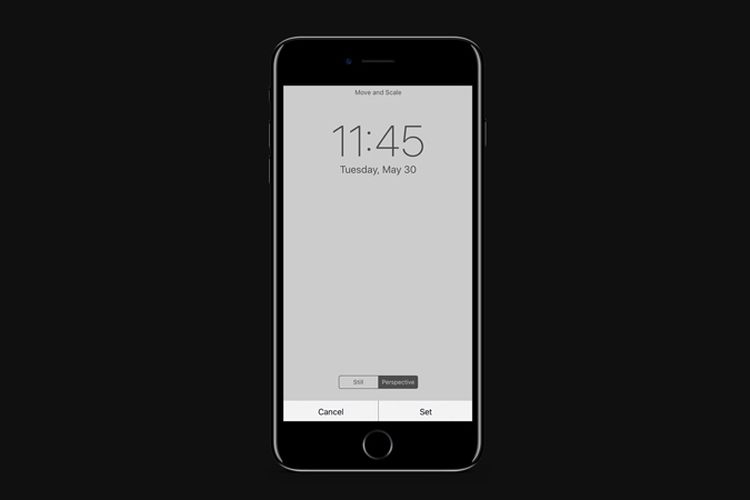
- Masuk ke Settings – General – Accessibility – Increase Contrast. Pada bagian Reduce Transparency pastikan sudah dalam kondisi ON
- Kembali ke Homescreen, masuk ke mode edit tampilan dengan cara tekan dan tahan salah satu ikon aplikasi atau folder hingga tampilannya bergetar atau goyang ke kiri kanan. Setelah itu masuk ke halaman Homescreen yang kosong, tanpa ikon aplkasi atau folder apapun di bagian utama (Dock masih boleh berisi aplikasi). Silahkan buat screenshot dalam mode edit tampilan tersebut masih tetap aktif.
- Masuk ke halaman iempty.tooliphone.net.
- Pilih Create BLANK – Customize – Add lalu unggah gambar terakhir yang kamu buat. Langkah ini berguna untuk membuat sebuah aplikasi dummy dengan warna yang sesuai agar terlihat transparan.
- Scroll ke bawah dan tekan salah satu ikon grid yang ada di tampilan seperti gambar di bawah ini.
- Setelah itu tekan tombol Share Extension di Safari dan pilih Add to Home Screen. Salin teks nama yang ada di kolom bagian atas untuk langkah selanjutnya.
- Langkah terakhir adalah memasukkan aplikasi dummy tersebut ke halaman pertama dari folder yang sudah kita buat di langkah awal. Pindahkan semua aplikasi lain yang ada di halaman pertama folder tersebut ke halaman kedua. Selesai, sekarang tampilan dan isi dari halaman folder tersebut akan terlihat transparan.
Sebagai catatan, aplikasi yang ada di folder rahasia ini tetap dapat ditemukan jika kamu menggunakan pencarian lewat Spotlight atau Siri ya. Tutorial ini juga bisa saja tidak berlaku lagi di versi iOS berikutnya jika Apple menutup celah tersebut.
Untuk membuat tutorial ini saya menggunakan iPhone 7 Plus dengan iOS 10.3.2. Bagi kamu yang sudah mencoba dan berhasil, silahkan bagikan jenis iPhone dan versi iOS yang kamu gunakan di kolom komentar ya!
5 Cara Menyembunyikan Foto di iPhone, iPad dan iPod Touch
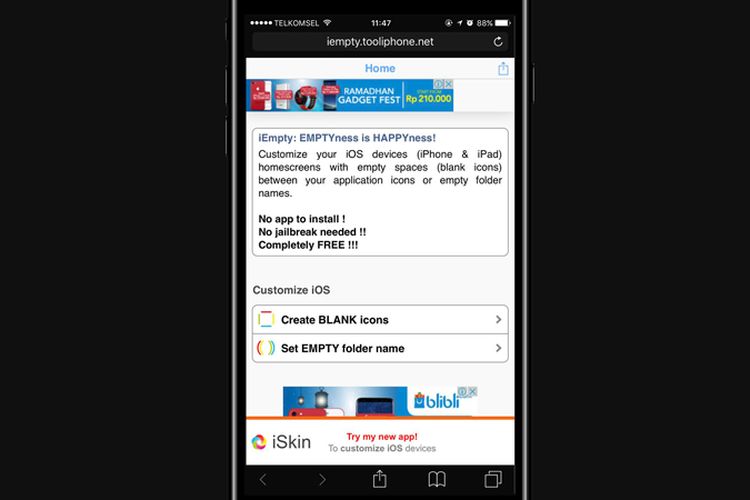
Akses juga MakeMac melalui MM Reader untuk iPhone
:blur(7):quality(50):quality(100)/photo/makemac/2017/11/iphone-x-makemac-1.jpg)
:blur(7):quality(50)/photo/makemac/2017/05/folder-rahasia-iOS-10.jpg)














:blur(7):quality(50)/photo/2024/03/01/doorprize-majalah-bobo-edisi-ter-20240301024421.jpg)
:blur(7):quality(50)/photo/2024/02/27/majalah-bobo-edisi-terbatas-ke-3-20240227025718.jpg)
:blur(7):quality(50)/photo/2019/09/18/1914149125.jpg)
:blur(7):quality(50)/photo/makemac/2017/11/iphone-x-makemac-1.jpg)
:blur(7):quality(50)/photo/makemac/2017/11/iphone-x-makemac-1.jpg)